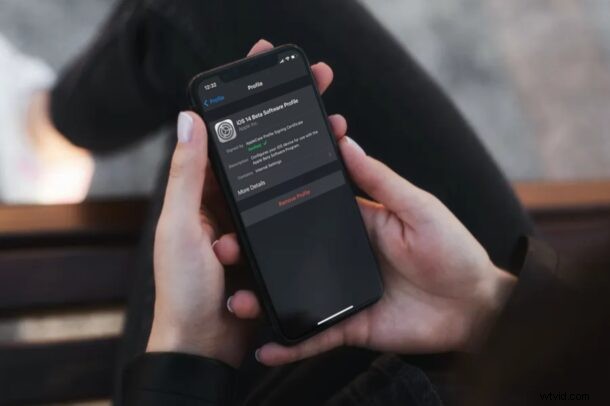
Czy brałeś udział w publicznej wersji beta iOS 14 i iPadOS 14, aby wcześniej wypróbować główną aktualizację oprogramowania Apple? Cóż, teraz, gdy ostateczne stabilne wersje iOS 14 i iPadOS 14 są dostępne dla ogółu społeczeństwa, możesz nie być już zainteresowany otrzymywaniem wersji beta oprogramowania systemowego.
Aby wziąć udział w wersji beta iOS 14 / iPadOS 14, musisz zarejestrować się w programie Apple Beta Software. Po zarejestrowaniu urządzeń i pobraniu profilu beta urządzenie będzie mogło otrzymywać aktualizacje oprogramowania sprzętowego w wersji beta od Apple. Mimo że zaktualizowałeś stabilną wersję iOS 14, która jest teraz dostępna dla wszystkich, nadal będziesz otrzymywać aktualizacje beta dla nadchodzących wersji, takich jak iOS 14.1, iOS 14.2 (który jest już w wersji beta 1) i tak dalej.
Jeśli nie chcesz otrzymywać tych aktualizacji wersji beta, możesz zrezygnować w dowolnym momencie, usuwając profil konfiguracji beta. W tym artykule przeprowadzimy Cię przez niezbędne kroki, aby pozostawić iOS 14 beta i iPadOS 14 beta na swoich urządzeniach.
Jak zatrzymać aktualizacje wersji beta po zainstalowaniu iOS 14 / iPadOS 14 Final
Niezależnie od tego, czy używasz iPhone'a, czy iPada, usunięcie profilu konfiguracji iOS 14 beta / iPadOS 14 beta jest dość proste i proste, wystarczy wykonać poniższe czynności, aby rozpocząć. Zanim przejdziesz dalej, upewnij się, że korzystasz ze stabilnej ostatecznej wersji iOS 14 lub iPadOS 14.
- Przejdź do „Ustawień” z ekranu głównego iPhone'a lub iPada.

- W menu ustawień przewiń w dół i dotknij „Ogólne”, jak pokazano na zrzucie ekranu poniżej.
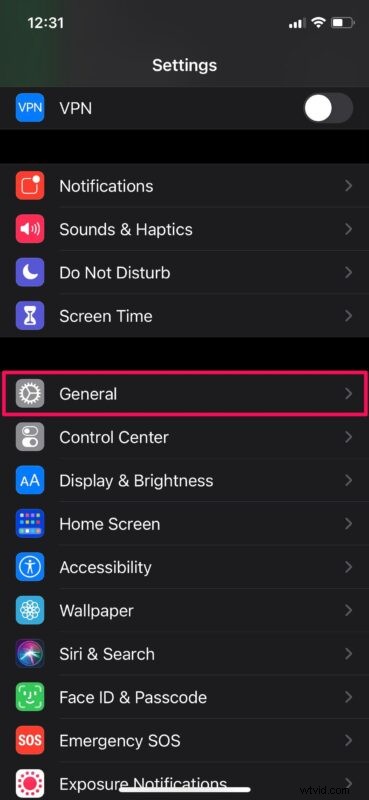
- Następnie przewiń w dół do samego dołu i dotknij „Profil”, aby kontynuować.
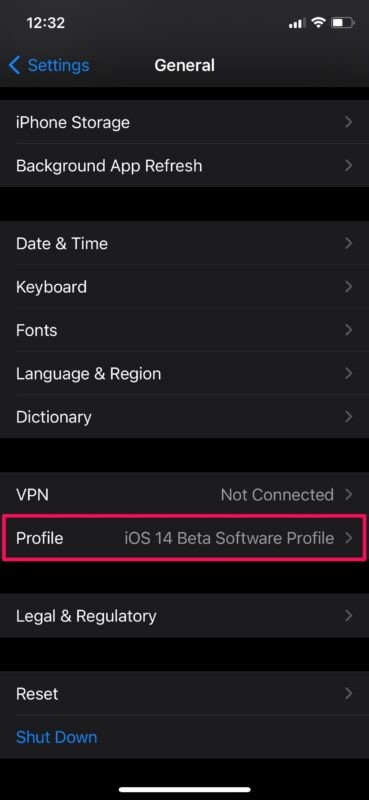
- Tutaj będziesz mógł wyświetlić profil oprogramowania beta, który zainstalowałeś ze strony Apple. Stuknij w „Usuń profil”, aby kontynuować.
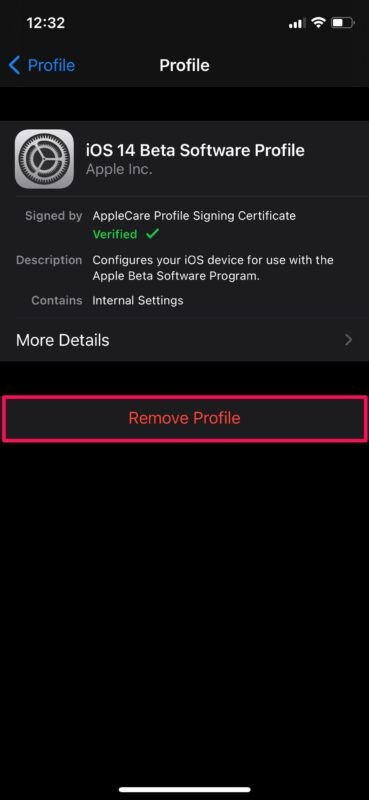
- Zostaniesz poproszony o podanie kodu dostępu do urządzenia. Następnie, gdy zostaniesz poproszony o potwierdzenie działania, ponownie wybierz „Usuń” i wszystko gotowe.
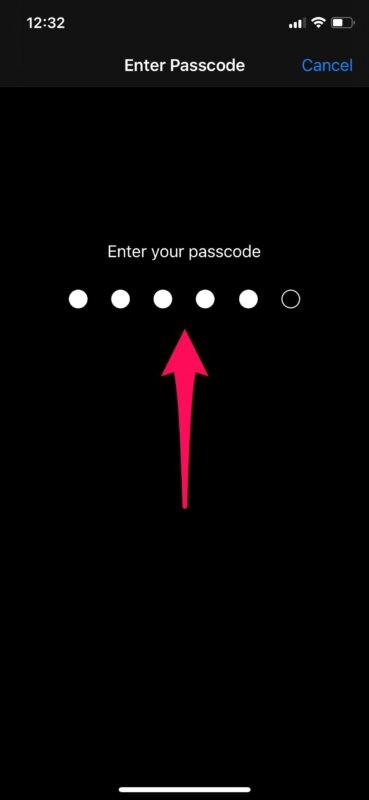
Proszę bardzo. Pomyślnie usunąłeś profil konfiguracji beta z iPhone'a i iPada. To było szybkie, prawda?
Od teraz nie będziesz już otrzymywać powiadomień o aktualizacjach oprogramowania beta od Apple. Chociaż w tym artykule skupiliśmy się na publicznej wersji beta, możesz wykonać powyższe kroki, aby usunąć profil programisty również ze swojego iPhone'a i iPada.
Należy pamiętać, że chociaż uniemożliwia to otrzymywanie przez urządzenie przyszłych aktualizacji wersji beta, nie powoduje to całkowitego wyrejestrowania urządzenia z programu Apple Beta Software. Dlatego, jeśli chcesz później ponownie otrzymywać aktualizacje beta iOS 14, możesz ponownie pobrać i skonfigurować profil, przechodząc do beta.apple.com/profile ze swojego iPhone'a lub iPada. Jeśli nadal chcesz całkowicie opuścić program Beta Software, możesz odwiedzić ten link i zalogować się za pomocą swojego Apple ID, aby to zrobić. W przypadku większości użytkowników wystarczy usunąć profil beta z urządzenia, ponieważ pozwala im to na łatwe włączenie przyszłych aktualizacji beta, jeśli zechcą to zrobić.
Czy używasz komputera Mac jako głównego urządzenia komputerowego? W takim przypadku możesz również chcieć dowiedzieć się, jak przestać otrzymywać aktualizacje macOS beta od Apple.
Mamy nadzieję, że zrezygnowałeś z otrzymywania aktualizacji beta dla iOS 14, usuwając profil konfiguracji z iPhone'a i iPada. Czy w pewnym momencie ponownie zainstalujesz profil beta? A może zdecydowałeś się na stałe wyrejestrować się jako publiczny tester wersji beta? Podziel się swoimi cennymi przemyśleniami i doświadczeniami w sekcji komentarzy poniżej.
